ものづくりやろう!
第二十四回 マウスをちょこっと加工してVBand用インターフェースにしてみた
2023年5月1日掲載
VBandについて
私が主にアマチュア無線で楽しんでいるモードはCWです。活発にオンエアーするわけでもないのですがCW同好の会であるA1 CLUBの片隅に席を置かせていただいています。おかげさまで、さまざまな情報をグループメールでいただいたり、オンエアーミーティングに参加させていただいたりと、楽しいアマチュア無線ライフを送らせていただいています。半年ほど前にこのA1 CLUBのグループメールにVBandという言葉が流れてきました。URLが記載されていましたので何だろうと思ってアクセスすると、「Ham Radio Solutions website」というサイトの中にあるVBandというところにつながりました。
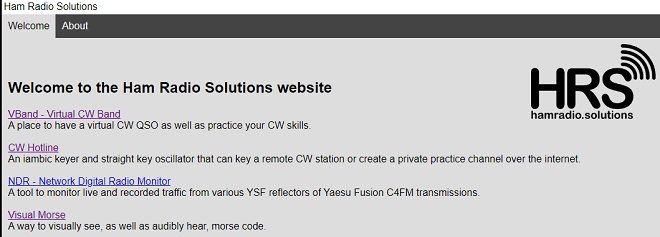
図1 VBandホームページ
メインサイトの「Ham Radio Solutions website」のホームページは図1のようなサイトで、この中のCWに関係する3つの部分を翻訳してみると、次のように書かれていました。
アマチュア無線ソリューションのウェブサイトへようこそ
VBand - 仮想CWバンド(Virtual CW Band): 仮想CW QSOを行い、CWを練習する場所
CWホットライン: リモートCWステーションにキーを設定したり、インターネット経由でプライベート練習チャンネルを作成したりできるiambicキーヤーとストレートキーオシレータ
ビジュアルモールス: モールス符号を視覚的に見るだけでなく、聴覚的にも聞く方法
VBandは「仮想CW QSOを行い、CWを練習する場所」で、無線機を使ってモールス通信するのではなく、Web上でモールスの練習をしたり、このVBandサイトにアクセスしてくる人とCWで交信できるという場を提供しているサイトです。
モールス送信の練習をする場合は、VBandメニュー(図2)の「Practice Channel」を選択すると、練習場所(図3)に移り、マウスや、パドル、ストレートキーを使ってモールスの送信練習(解読もしてくれます)ができます。
マウスでの練習は、パドルモードとストレートキーモードがあります。
パドルモードでは、マウスの左ボタンが短点、中央ボタンを長点(またはその逆設定もできます)とみなして打鍵するとそのモールス符号に相当する英数字が解読されて画面に表示されます。下手なモールス符号の場合には解読できないという意味でアスタリスク「*」が表示されます。
ストレートキーモードでは、マウスの左ボタンのみを使って打鍵するとパドルモードの時と同じく解読文字が画面に表示されます。
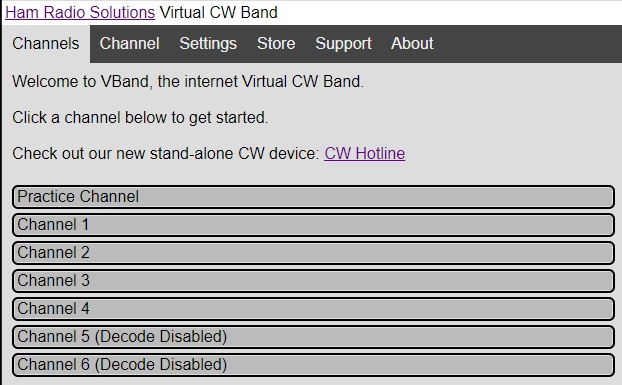
図2 VBandメニュー
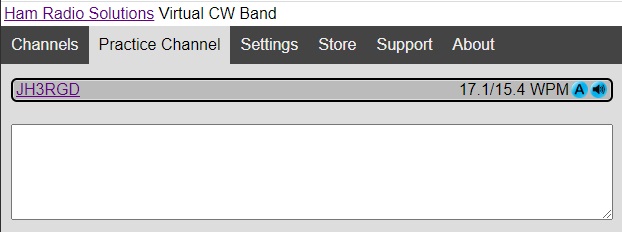
図3 Practice Channel(CW練習場所)
マウスではなくパドルやストレートキーを使って打鍵する場合は、別途インターフェースが必要になります。このインターフェースを購入したい場合は「Store」タブを押すことでお店へと行けます。
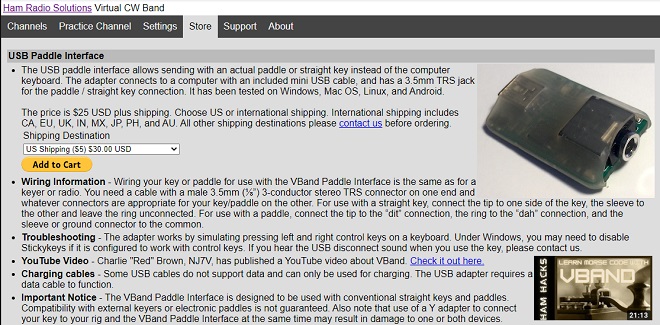
図4 インターフェースの購入場所
VBand用インターフェース
「VBandは練習につかえるな」とは思いましたが、実際に使う機会がありませんでした。しかし、少し前にCWデビューを考えている高校生君と会ってから、無線でいきなりCWデビューはしんどいので、彼に「VBandで一緒に交信練習して、そのあとでCWデビューしたらいいよ」と言ってVBandの使用を勧めてみました。そうは言ったものの、パドルを用いて交信練習するためにはインターフェースを必要とするため、インターフェース費用の出費をさせるのは気の毒ですのでなかなかVBandで一緒に練習できずにいました。「何とかしたいな、マウスを改造してつくれそうだな、作ってみるかな」と思って作ることにしたのが写真5です(改造後の写真)。

写真5 VBandインターフェース
黒のマウスは100円均一商品です。もう一つのくすんだ色のマウスは使わなくなった中古のマウスです。2人でVBandを使ってネット上で交信するために2台必要ですので、2台作成しました。
見た目は普通のマウスと変わりありませんが、2台とも側面にステレオタイプのオーディオジャック(3.5mm)をつけてあります。
このオーディオジャックにオーディオプラグケーブルを接続しているパドルや電鍵を接続します。するとVBand上でパドルや電鍵が使えるようになるというインターフェースです。

写真6 使用イメージ(パドル-インターフェース–PC)
マウスの改造
製作というほどではありませんので改造と称することにしました。回路図もありません。マウスの左ボタンと中央ボタンのスイッチに線をはんだ付けして、それをパドルと並列に結ぶだけです。
部品等
改造に要するものは、
(1) マウス: USBマウス。古いマウスで十分です。
(2) オーディオジャック: ステレオタイプ(3.5mm)が1個です。
(3) その他: 配線材。
マウスの分解
写真7のようにマウスカバーを外して中の基板を取り出します。最初にねじを外します。


マウス基板の裏側に線をはんだ付けするため、マウスケースから基板を出します。裏面にはんだ付けするために裏返します(写真8)。
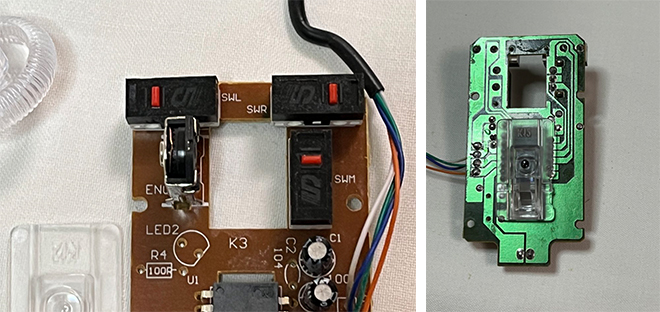
写真8 マウス基板(左: 表、右: 裏)
左ボタンのスイッチON/OFFをパドルの左接点で、また中央ボタンのスイッチON/OFFをパドルの右接点で行わせるために左ボタンスイッチと中央ボタンスイッチのはんだ付け箇所に10cmほどの線をつなげます。
左と中央ボタンスイッチの+側から各1本、そして共通グランド線の1本、合わせて3本の配線を行い、線の反対側はオーディオジャックにはんだ付けします。グランド線の位置をオーディオジャックの共通端子にはんだ付けすることをまちがわなければ、左右の配線が反対になったとしてもVBandの設定(ソフトウェア設定)でパドルの左右を逆にすることができますので、外れないように確実なはんだ付けを実施します。
実際にはんだ付けしたものが、写真9です。
白線は、マウスの左ボタンのプラス側に配線しています。
赤線は、マウスの中央ボタンのプラス側に配線しています。
黒線は、左ボタン、中央ボタンの共通グランドラインです。

写真9 配線を行ったところ
マウスカバー部加工(オーディオジャック穴あけ)
マウスカバー(下部)にはオーディオジャック用の穴あけをします(写真10左)。穴あけの後、ジャックを入れ、さらにオーディオケーブル、パドルを接続して導通確認します。パドルの左右接続でオーディオジャックのどのピンがON/OFFするのかを確認します(写真10右)。

写真10 マウスカバー穴あけと導通チェック
配線
マウス基板にはんだ付けした3本の線をオーディオジャックにはんだ付けします。マウス基板を先に入れてからジャックを設定します。ジャックを先に固定するとマウス基板が入らなくなります。

写真11 配線
この後、マウスカバーをかぶせますが、ジャックの穴を開けた位置によってはどこかにぶつかってカバーができないことがあります。ジャックの穴をあける段階で気をつけましょう。
設定
さて、ハンダ付けが終われば、後は実際にマウスをパソコンに接続して、マウスからオーディオジャックを使ってパドルやストレートキーを接続します。
ブラウザを開き、URLhttps://hamradio.solutions/vband/を入力してVBandサイトに接続します。パドルを接続するときは、「Settings」タブをクリックして、例えば図12のように設定します。
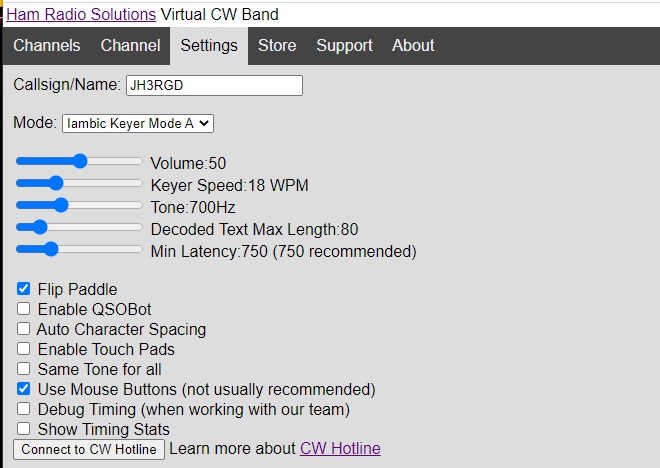
図12 設定例
図12の設定は、コールサイン設定(設定しなくても自動でデフォルト値が入ります)、接続するキーの種類(パドルやストレートキーを選択します)を入力します。
スライドスイッチは上から順番に、ボリューム設定、キースピード設定、トーン周波数、モールスコードを文字表示するときの最大表示文字数、等設定してください。
チェックを入力する欄には、「Use Mouse Buttons」に必ずチェックを入れてください。Storeで購入するインターフェース回路の代わりにマウスを使用しているのでここにチェックを入れないと動きません。また、パドルを使う場合に左右の極性を入れ替えるときは「Flip Paddle」をチェックします(またはチェックを外す)。
練習(Practice Channel)
VBandをCWの練習に使用する場合は、「Channels」にアクセスしそこで「Practice Channel」上をクリックします。または「Practice Channel」タブをクリックします。
プラクティス画面に移りますので、パドルのキーでモールス符号を叩くとモールス符号が文字に変換されて画面に表示されます。変換できない場合は「*」が表示されます。実際に叩いてみたものが写真13です。私はあまり打鍵が上手ではありませんので、変な符号は*になってしまっています。
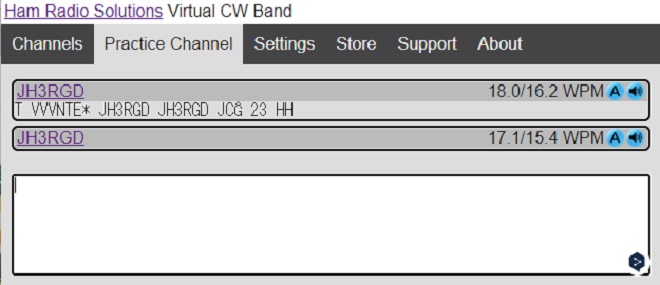
図13 パドルで入力(モールス符号が文字に変換されます)
運用
VBandを用いてネット上でモールス通信したことがありませんのでまちがっているかもしれませんが、次のような手順だと思います。
- (1) 事前に打ち合わせして同じチャンネルに入る。または自分のコースサインを設定してチャンネルに入ればそのコールサインが表示されていますので、相手のコールサインが見えているチャンネルをクリックして入る。
- (2) 交信する。
- いまVBandをのぞいてみたところ図14のようにChannel 3に3人が入っています。自分のコールサインを使って入っていたり、デフォルトで割り当てられるID(HAM-391)で入っていたりします。
3人で交信しているのか、2人の交信を別の1人が聞いているだけなのかはわかりませんが、ネットワーク上で安定したCW通信がVBand上では可能だと思います。1人でのCW練習や、複数人での交信練習に使用されてはいかがでしょうか。その時に安価で短時間に改造できるこの簡易インターフェースが役立つと思います。
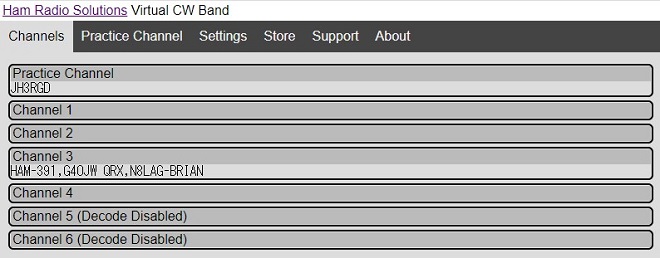
図14 実運用例(実際に運用している例です)
ものづくりやろう! バックナンバー
- 第三十六回 (最終回) 気になる頒布ラジオ
- 第三十五回 SDRをつくってみました(3)
- 第三十四回 これからアマチュア無線を始められる方に聞きました
- 第三十三回 SDRをつくってみました(2)
- 第三十二回 SDRをつくってみました
- 第三十一回 可変減衰器の製作
- 第三十回 再生受信機の製作
- 第二十九回 レストアのような事に挑戦(2)
- 第二十八回 レストアのような事に挑戦(1)
- 第二十七回 アンテナポールの固定具を改修しました
- 第二十六回 「マイコン版簡易リグ制御装置」の製作にチャレンジするも“挫折”
- 第二十五回 EXCEL VBAとrigctlを使ってPCでIC-7300制御にチャレンジ!
- 第二十四回 マウスをちょこっと加工してVBand用インターフェースにしてみた
- 第二十三回 有れば便利な計測器
- 第二十二回 UTC7642を使ったAMラジオの製作
- 第二十一回 Arduino Unoでつくる簡易周波数カウンタ
- 第二十回 ローテータのワイヤレスリモート制御化実験2
- 第十九回 はんだ付け ~ 私の道具箱
- 第十八回 ローテーターのワイヤレスリモート制御化実験
- 第十七回 リモートアンテナ切り換え装置の製作(無線化に挑戦)
- 第十六回 1石レフレックスラジオの製作
- 第十五回 オーディオフィルタ・アゲイン
- 第十四回 初めての3Dプリンタ(その2)
- 第十三回 初めての3Dプリンタ
- 第十二回 モールス練習機(ブザー)
- 第十一回 ヘッドフォン切換え器
- 第十回 人工グランドを試してみる
- 第九回 3.5MHzホイップアンテナの製作
- 第八回 SI4732ラジオIC基板を用いたHF帯DSPラジオをつくろう(2)
- 第七回 SI4732ラジオIC基板を用いたHF帯DSPラジオをつくろう(1)
- 第六回 SWR表示器の製作
- 第五回 GNURadioによる受信機の構成
- 第四回 音声周波数帯信号のバンドパスフィルタの製作(2)
- 第三回 音声周波数帯信号のバンドパスフィルタの製作
- 第二回 電鍵接続ボックスの製作
- 第一回 アンテナチューナの製作
外部リンク
アマチュア無線関連機関/団体
各総合通信局/総合通信事務所
アマチュア無線機器メーカー(JAIA会員)











